计算机二级上机模拟软件
计算机二级上机模拟软件
阿福课堂题库亮点:
❶根据大数据分析历年题型,命中率95%,告别题海战术。
❷阿福课堂题库命中率极高,练完最后10套,包过。
❸包含实战课程+题库+手机题库+全程学习辅导
》》》公众号搜:阿福课堂
》》》网站下载:www.jsjdjks.cn
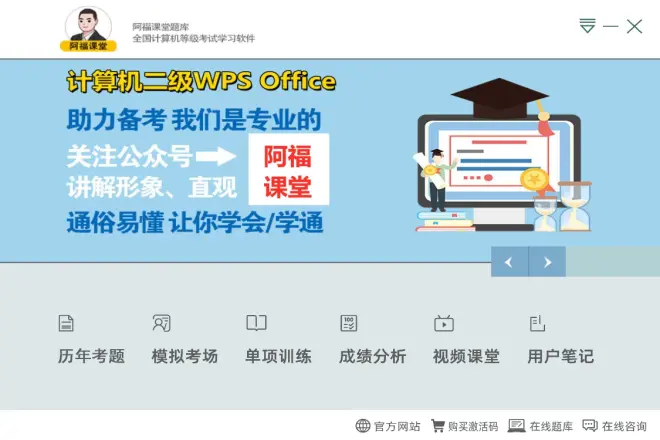
全国计算机二级 office 题库及答案
一、选择题
1). 一个字长为 8 位的无符号二进制整数能表示的十进制数值范围是
( )。
A.0~256
B.0~255
C.1~256
D.1~255
正确答案:B
2). 根据汉字国标码 GB2312-80 的规定,总计有各类符号和一、二级汉字
个数是( )。
A.6763 个
B.7445 个
C.3008 个
D.3755 个
正确答案:B
3). 计算机能直接识别的语言是( )。
A.高级程序语言
B.机器语言
C.汇编语言
D.C++语言
正确答案:B
4). 下列关于计算机指令系统的描述正确的是( )。
A.指令系统是计算机所能执行的全部指令的集合B.指令系统是构成计算机程序的全部指令的集合
C.指令系统是计算机中程序的集合
D.指令系统是计算机中指令和数据的集合
正确答案:A
答案解析:指令系统是计算机所能执行的全部指令的集合。
5). 1CB 的准确值是( )。
A.1024×1024Bytes
B.1024KB
C.1024MB
D.1000×1000KB
正确答案:C
答案解析:1CB=1024MB=1024×1024KB=1024×1024×1024B。
二、字处理题
请在【答题】菜单下选择【进入考生文件夹】命令,并按照题目要求完成
下面的操作.
注意:以下的文件必须都保存在考生文件夹下.
在考生文件夹下打开文档“word.docx”,按照要求完成下列操作并以该
文件名“word.docx”保存文档.
(1)调整纸张大小为 B5,页边距的左边距为 2cm,右边距为 2cm,装订线
lcm,对称页边距.
(2)将文档中第一行“黑客技术”为 l 级标题,文档中黑体字的段落设为
2 级标题,斜体字段落设为 3 级标题.
(3)将正文部分内容设为四号字,每个段落设为 1.2 倍行距且首行缩进 2
字符.
(4)将正文第一段落的首字“很”下沉 2 行. (5)在文档的开始位置插入只显示 2 级和 3 级标题的目录,并用分节方式
令其独占一页.
(6)文档除目录页外均显示页码,正文开始为第 l 页,奇数页码显示在文
档的底部靠右,偶数页码显示在文档的底部靠左.文档偶数页加入页眉,页眉中显
示文档标题“黑客技术”,奇数页页眉没有内容.
(7)将文档最后 5 行转换为 2 列 5 行的表格,倒数第 6 行的内容“中英文
对照”作为该表格的标题,将表格及标题居中.
(8)为文档应用一种合适的主题.
二、字处理题
1.【解题步骤】
步骤 1:打开考生文件夹下的 WORD.DOCX。
步骤 2:单击【页面布局】选项卡下【页面设置】组中的“对话框启动
器”按钮,弹出“页面设置”对话框。切换至“纸张”选项卡,选择“纸张大小”
组中的“B5”命令。设置好后单击“确定”按钮即可。
步骤 3:按照上面同样的方式打开“页面设置”对话框中的“页边距”选
项卡,在“左”微调框和“右”微调框中皆设置为“2 厘米”,在“装订线”微调
框中设置为“1 厘米”,在“多页”下拉列表框中选择“对称页边距”。设置好后
单击“确定”按钮即可。
2.【解题步骤】
步骤 1:选中第一行“黑客技术”文字,单击【开始】选项卡下【样式】
组中的“标题 l”命令。
步骤 2:选中文档中的黑体字,单击【开始】选项卡下【样式】组中的
“标题 2”命令。
步骤 3:选中文档中的斜体字,单击【开始 l 选项卡下【样式】组中
的.“标题 3”命令。
3.【解题步骤】
步骤 1:选中正文第 l 段,单击【开始】选项卡【编辑】组中的“选择”
下拉按钮,选中“选定所有格式类似的文本”按钮,在【开始】选项卡下【字体】
组中“字号”下拉列表中选择“四号”选项。步骤 3:单击【开始】选项卡下【段落】组中的“对话框启动”按钮,弹
出“段落”对话框,切换至“缩进和间距”选项卡,单击“缩进”选项中“特殊格
式”下拉按钮,在弹出的下拉列表框中选择“首行缩进”,在“磅值”微调框中调
整磅值为“2 字符”。在“间距”选项中单击“行距”下拉按钮,在弹出的下拉列
表框中选择“多倍行距”,设置“设置值”微调框中为“l.2”。
4.【解题步骤】
步骤 1:选中正文第一段,单击【插入】选项卡下【文本】组的“首字下
沉”下拉列表中的“首字下沉选项”按钮。
步骤 2:在弹出的“首字下沉”对话框中,在“位置”组中选择“下
沉”,在“下沉行数”微调框中设置为“2”。
5.【解题步骤】
步骤 1:将鼠标光标移至“黑客技术”最左侧,单击【引用】选项卡下
【目录】组中“目录”按钮,在弹出的下拉列表中选择“自动目录一”。
步骤 2:在生成的目录中将“黑客技术”目录一行删除。
步骤 3:将鼠标光标移至“黑客技术”最左侧,在【页面布局】选项卡下
【页面设置】组中选择“分隔符”按钮,在弹出的下拉列表中选择“下一页”分节
符。
6.【解题步骤】
步骤 1:双击目录页码处,在【页眉和页脚工具】|【设计】选项下的
【选项】组中勾选“首页不同”选项,之后目录页即不显示页码。
步骤 2:光标移至正文第 1 页页码处,在【页眉和页脚工具|【设计】选
项下的【选项】组中勾选“奇偶页不同”选项。
步骤 3:将鼠标光标定位在第一页码处,单击【插入】选项卡下【页眉和
页脚】组中的“页码”按钮,在弹出的下拉列表中选择“页面底端”级联菜单中的
“普通数字 3”。
步骤 4:在【页眉和页脚】组中单击“页码”下拉按钮,在弹出的下拉列
表中选择“设置页码格式”,弹出“页码格式”对话框,选中“起始页码”单选按
钮,设置为 1。
步骤 5:将鼠标光标移至第二页中,单击【插入】选项卡下【页眉和页
脚】组中“页码”按钮,在弹出的下拉列表中选择“页面底端的”级联菜单中“普
通数字 1”。步骤 6:双击第二页页眉处,在页眉输入框中输入“黑客技术”。
7.【解题步骤】
步骤 1:单击【插入】选项卡下【插图】组中“表格”按钮,在弹出的下
拉列表中选择“插入表格”选项。
步骤 2:在弹出的“插入表格”对话框中,在“列数”微调框和“行数”
微调框中分别设置为“2”和“6”。设置好后单击“确定”按钮即可。
步骤 3:在页面显示的表格中,选中表格的第一行,单击鼠标行键,在弹
出的快捷菜单中选择“合并单元格”命令。
步骤 3:分别将最后五行文字依次移动到表格中。移动后的效果。
步骤 4:选中表格,单击【开始】选项卡下【段落】组中“居中”按钮。
步骤 5:选中表格中第一行标题文字,单击【开始】选项卡下【段落】组
中“居中”按钮。
8.【解题步骤】
步骤:单击【页面布局】选项卡下【主题】组中“主题”按钮,在弹出的
下拉列表中选择一个合适的主题,此处我们选择“波形”主题。

